Pioneer DDJ-RB Manuel du propriétaire
Le Pioneer DDJ-RB est un contrôleur DJ intuitif conçu pour rekordbox dj, offrant une expérience de mixage et de performance complète. Avec ses fonctionnalités comme les pads de performance et le jogwheel, vous pouvez créer des transitions fluides, utiliser des effets beat et personnaliser vos sets. Le DDJ-RB est idéal pour les débutants et les DJ confirmés qui souhaitent une solution compacte et intuitive.
PDF
Télécharger
Document
Contrôleur pour DJ DDJ-RB http://pioneerdj.com/support/ http://rekordbox.com/ /HVLWH'-GH3LRQHHULQGLTXpFLGHVVXVSURSRVHGHV)$4GHVLQIRUPDWLRQVVXUOHORJLFLHODLQVLTXHGLYHUVW\SHV G·LQIRUPDWLRQVHWGHVHUYLFHVTXLSHUPHWWHQWGHPLHX[XWLOLVHUFHSURGXLW Mode d’emploi Table des matières Comment lire ce manuel ! Merci d’avoir acheté ce produit Pioneer DJ. Veuillez lire ce manuel et le Mode d’emploi (Guide de démarrage rapide). Ils comprennent des informations importantes que vous devez connaître avant d’utiliser cet appareil. Pour savoir comment obtenir le manuel de rekordbox, veuillez consulter l’Affichage du manuel (p.3). ! Dans ce manuel, le nom des menus figurant sur le produit et s’affichant sur l’écran de l’ordinateur, ainsi que les noms des boutons et des prises, etc. sont indiqués entre parenthèses. (ex. : [Fichier], bouton [CUE], prise de sortie [PHONES]) ! Veuillez noter que les écrans et les caractéristiques techniques du logiciel décrit dans ce manuel, ainsi que l’aspect externe et les caractéristiques techniques du matériel sont en cours de développement de sorte que les caractéristiques finales peuvent être différentes. ! Veuillez noter que selon la version du système d’exploitation, les réglages du navigateur web, etc., le fonctionnement peut être différent des marches à suivre indiquées dans ce mode d’emploi. ! Veuillez noter que la langue sur les écrans du logiciel décrit dans ce guide peut être différente de celle s’affichant sur les écrans. Ce manuel contient essentiellement les explications des fonctions de l'appareil proprement dit. Pour des instructions détaillées sur le fonctionnement de rekordbox dj, reportez-vous au manuel de rekordbox. Informations préliminaires Caractéristiques.................................................................................................................3 Contenu du carton d’emballage......................................................................................3 Affichage du manuel.........................................................................................................3 À propos de rekordbox......................................................................................................3 Installation du logiciel Avant d’installer le logiciel................................................................................................4 Téléchargement de rekordbox..........................................................................................4 Installation de rekordbox...................................................................................................4 Noms et fonctions des éléments Face supérieure.................................................................................................................5 Face arrière.........................................................................................................................8 Face avant...........................................................................................................................8 Raccordements Raccordement des prises de sortie.................................................................................9 Raccordement de votre ordinateur à l’appareil..............................................................9 Fonctionnement de base Démarrage de rekordbox................................................................................................10 Préparation de rekordbox................................................................................................10 Ajout de morceaux dans [Collection]............................................................................11 Chargement d’un morceau sur une platine de l’appareil............................................11 Écoute d’un morceau......................................................................................................11 Fermeture de rekordbox..................................................................................................12 Utilisation avancée Utilisation des pads performance..................................................................................13 Utilisation du mode Slip..................................................................................................15 Utilisation de la fonction Fader Start.............................................................................15 Analyse des morceaux....................................................................................................16 Utilisation de la fonction Beat FX...................................................................................16 Utilisation des fonctions d’enregistrement...................................................................16 Utilisation d’un microphone...........................................................................................16 Modification des paramètres Lancement du mode Utilitaires......................................................................................17 Modes Utilitaires..............................................................................................................17 Modification des paramètres sur rekordbox.................................................................17 À propos du pilote et du logiciel utilitaire configuré....................................................18 Informations complémentaires En cas de panne..............................................................................................................19 Utilisation comme contrôleur pour d’autres logiciels DJ............................................21 À propos des marques commerciales et des marques déposées..............................22 Précautions concernant les droits d’auteur.................................................................22 2 Fr Caractéristiques Contenu du carton d’emballage Cet appareil est un contrôleur DJ intuitif conçu spécialement pour contrôler les différentes fonctions de notre logiciel DJ, « rekordbox dj» (gratuit). Cet appareil dispose de diverses interfaces de contrôle, telles que les « BIG JOB », « PERFORMANCE PADS » et « 2-CHANNEL MIXER », qui ont été intégrées lors de la conception de nos produits DJ destinés aux professionnels. Cela permet également au DJ d’improviser à sa guise, grâce à la performance très réactive du syntoniseur lors de l’association des morceaux avec « rekordbox dj ». En utilisant d’autres interfaces, conçues spécialement pour contrôler les « BEAT FX » et « LOOP », il est possible de rajouter des compositions originales à la musique diffusée. Par ailleurs, le plateau de jog en aluminium donne à l’appareil un aspect haut de gamme, idéal pour les scènes diverses, telles que des évènements, des soirées « house parties », etc. ! ! ! ! PERFORMANCE PADS Huit « PERFORMANCE PADS », de grands pads en caoutchouc utilisés pour activer les fonctions telles que HOT CUE, PAD FX et SAMPLER sur rekordbox, sont situés sur chaque platine en marche. Il est possible de composer des morceaux par simple interaction avec les pads, comme en appuyant dessus ou en les faisant vibrer. GRAND JOG L’appareil est équipé du « GRAND JOG », qui dispose de la taille optimale et d’une capacité fonctionnelle pour l’avance et le retour rapides, ainsi que le scratching de manière manuelle. En utilisant cette interface HID comme moyen pour communiquer avec rekordbox, les informations du jog sont transmises avec précision vers l’ordinateur et avec un peu de retard. De plus, un DJ peut scratcher de la même façon qu’avec une platine analogique. Câble USB Garantie (pour certaines régions) Mode d’emploi (Guide de démarrage rapide) Carte de la clé de licence pour « rekordbox dj » La garantie incluse concerne l’Europe. — Pour la région nord-américaine, les informations correspondantes se trouvent à la dernière page des versions anglaises et françaises du « Mode d’emploi (Guide de démarrage rapide) ». — Pour le Japon, les informations correspondantes figurent sur la couverture arrière du « Mode d’emploi (Guide de démarrage rapide) ». Informations préliminaires Informations préliminaires Remarques Veuillez conserver la clé de licence, car vous n’en n’aurez pas d’autre. Affichage du manuel Le manuel peut être un fichier en format PDF. Pour afficher le fichier PDF, veuillez installer Adobe® Reader®. Affichage du manuel de « rekordbox » 1 Lancez un navigateur Web sur l’ordinateur pour accéder au site « rekordbox.com». http://rekordbox.com/ 2 Cliquez sur [Aide]. 3 Cliquez sur [Manuel]. 2-CHANNEL MIXER L’appareil comprend un « 2-CHANNEL MIXER », dont la configuration du panneau de commande se retrouve dans la série Pioneer DJM, une conception standard dans le monde pour les tables de mixage DJ. L’appareil dispose de la commande « TRIM » sur chaque canal et d’un indicateur de niveau de canal situé dans la partie centrale de la table de mixage, si bien qu’un DJ peut voir rapidement les niveaux de volume d’entrée et réaliser des ajustements. Par ailleurs, l’appareil inclut la commande « MANUAL FILTER » pour chaque canal, de sorte que le DJ peut effectuer immédiatement des modifications très importantes sur un morceau en une seule fois lorsqu’il mixe ou compose des morceaux. BEAT FX L’appareil dispose d’une interface pour les « BEAT EFFECT», afin d’ajouter des effets sur le même tempo que le morceau joué. Cette fonction permet à un DJ d’ajouter de nouveaux rythmes à un morceau, et peut être utilisée comme effet sonore pour mixer des morceaux. PROFESSIONAL QUALITY DESIGN Cet appareil est de bonne qualité comparé aux autres modèles dans la même fourchette de prix. Le plateau de jog est composé d’aluminium, tout comme les modèles haut de gamme, et la surface est traitée avec une finition brossée, donnant à l’appareil un design de qualité professionnelle. rekordbox dj Cet appareil dispose d’une clé de licence pour « rekordbox dj », complétant rekordbox avec les fonctions Performances DJ. Après avoir activé « rekordbox dj » par le biais de la clé de licence, vous pourrez non seulement réaliser les activités essentielles d’un DJ, à savoir le scratching et le mixage, mais profiter également de chaque fonction de « rekordbox dj », telles que le « HOT CUE », le « SAMPLER » et les effets. En outre, les boutons et les commandes sur cet appareil correspondent tous aux différentes fonctions de « rekordbox dj » prêtes à l’emploi. Vous pourrez donc immédiatement devenir un DJ une fois connecté à votre ordinateur. 4 Cliquez sur la langue souhaitée à partir de la liste. ! Si vous souhaitez des informations et des services concernant « rekordbox », veuillez vous reporter au site ci-dessus « rekordbox.com ». À propos de rekordbox ! rekordbox est un logiciel complet qui gère des morceaux de musique et qui réalise des Performances DJ. ! « rekordbox dj » est la fonction Performances DJ de rekordbox. Vous pourrez utiliser cette fonction une fois la clé de licence entrée qui figure sur la carte de clé de licence fournie pour « rekordbox dj ». Environnement fonctionnel minimal Systèmes d’exploitation pris en charge Mac OS X : 10.11/10.10/10.9 (dernière mise à jour) Processeur et mémoire requise Intel® processor Core™ i3/i5/i7, Intel® processor Core™ 2 Duo 4 Go ou plus de RAM Intel® processor Core™ i3/i5/i7, Intel® processor Core™ Windows : Windows 10/Windows 8.1/ 2 Duo Windows 7 (dernier service pack) 4 Go ou plus de RAM Divers Port USB Un port USB 2.0 est indispensable pour raccorder cet ordinateur à cet appareil. Résolution de l’écran Résolution de 1 280 x 768 ou plus Connexion Internet Une connexion Internet est nécessaire pour l’enregistrement du compte utilisateur rekordbox et pour le téléchargement du logiciel. ! Pour des informations sur les dernières exigences système, la compatibilité et les systèmes d’exploitation pris en charge de rekordbox, veuillez consulter [Exigences système] sur le site ci-après rekordbox.com. http://rekordbox.com ! Le fonctionnement sur tous les ordinateurs n’est pas garanti, même lorsque les conditions de fonctionnement mentionnées ci-dessus sont remplies. ! Selon les réglages d’économie d’énergie de l’ordinateur, etc., la capacité de traitement du processeur et du disque dur peut être insuffisante. Notamment pour les ordinateurs portables, assurez-vous que l’ordinateur est en état de fournir sa performance optimale (par exemple en laissant le cordon d’alimentation raccordé), surtout si vous utilisez rekordbox. ! L’utilisation d’Internet exige la signature d’un contrat séparé avec un fournisseur de services Internet et le paiement de droits. ! L’aide au Système d’exploitation suppose que vous utilisez les dernières mises à jour pour cette version. Fr 3 Installation du logiciel Si vous installez rekordbox pour la première fois ou que vous faites des mises à niveau des versions rekordbox 3 ou précédentes, veuillez suivre les procédures suivantes. Si vous avez déjà installé la version rekordbox 4, mettez-la à niveau en passant à la dernière version. Avant d’installer le logiciel 4 Lorsque la page pour terminer l’installation s’affiche, veuillez cliquer sur [Fermer] pour finir l’installation. Le logiciel rekordbox n’est pas inclus. Accédez au site « rekordbox.com » pour obtenir et télécharger le logiciel rekordbox. http://rekordbox.com/ ! Les préparatifs concernant l’ordinateur, les dispositifs réseau et l’environnement Internet nécessaires à la connexion Internet sont du ressort de l’utilisateur. ! Si vous avez déjà installé la version rekordbox 4, mettez-la à niveau en passant à la dernière version afin de pouvoir utiliser rekordbox dj. Téléchargement de rekordbox 1 Accédez à « rekordbox.com ». http://rekordbox.com/fr/store/ ! Le site est susceptible de changer sans aucun préavis ni modification. 2 Après avoir lu le Guide de démarrage rapide, veuillez cliquer sur [Téléchargement]. Installation (Windows) ! Connectez-vous à votre ordinateur en tant qu’administrateur avant de commencer l’installation. 1 Décompressez le fichier du logiciel rekordbox téléchargé. 3 Lisez attentivement les conditions générales de l’accord de licence du logiciel, puis cochez la case [Agree] pour continuer. Une fois la case cochée, veuillez cliquer sur [Téléchargement] pour démarrer le téléchargement de rekordbox. 4 Cliquez sur [Téléchargement]. Le téléchargement de rekordbox démarrera. 2 Double-cliquez sur le fichier du logiciel décompressé, puis démarrez le programme d’installation. 3 Lisez attentivement les conditions générales de l’accord de licence et, si vous acceptez, sélectionnez [Accepte] puis cliquez sur [Suivant]. Installation de rekordbox Selon le Système d’exploitation de votre ordinateur, les procédures varient. Ne raccordez l’appareil à votre ordinateur que lorsque l’installation est terminée. ! Si un programme est ouvert sur votre ordinateur, fermez-le. Installation (Mac OS X) 1 Décompressez le fichier du logiciel rekordbox téléchargé. 2 Double-cliquez sur le fichier du logiciel décompressé, puis démarrez le programme d’installation. 3 Lisez attentivement les conditions générales de l’accord de licence, puis cliquer sur [Accepter] pour continuer. ! Si vous n’acceptez pas le contenu de l’accord de licence, veuillez cliquer sur [Annuler] pour annuler l’installation. Après indication de la destination, l’installation démarrera. Une fois l’installation terminée, le message « Installation terminée » s’affichera. 4 Cliquez sur [Terminer] pour terminer l’installation. ! Si vous n’acceptez pas le contenu de l’accord de licence, veuillez cliquer sur [Refuser] pour annuler l’installation. 4 Fr Noms et fonctions des éléments Noms des liaisons et éléments Face supérieure 1Section d’exploration Sélectionnez les morceaux, puis téléchargez-les sur chaque platine. 2Section de deck Contrôlez deux platines. Vous trouverez des commandes et des boutons sur la partie gauche pour contrôler la platine 1 et sur la partie droite pour contrôler la platine 2. 3Section de mixer Contrôlez l’ajustement du niveau pour chaque canal, le mixage de morceau, etc. 4Sections des effets Contrôlez deux générateurs d’effets (FX1 et FX2). Vous trouverez des commandes et des boutons sur la partie gauche pour contrôler la platine 1 et sur la partie droite pour contrôler la platine 2. De plus, vous pouvez sélectionner un canal pour rajouter des effets. ! Pour plus d’informations, veuillez vous reporter au Manuel de rekordbox. Section d’exploration 2Sélecteur rotatif Tournez : Déplace le curseur vers le haut ou le bas dans l’arborescence ou la liste des morceaux. 1Bouton LOAD Les morceaux sélectionnés sont chargés sur les platines respectives. ! Lorsque vous appuyez 2 fois sur le bouton [LOAD], les morceaux chargés sur la platine sélectionnée du côté opposé sont téléchargés sur la platine où vous avez appuyé sur le bouton [LOAD]. Une fois téléchargés, alors qu’une piste est en cours de lecture, le morceau sera diffusé à partir de la même position. (Duplication instantanée) [SHIFT] + appuyez : Les morceaux de la liste sont triés lorsque vous appuyez sur l’un des boutons [LOAD]. ! Ils sont classés par BPM sur le canal 1, et par artiste sur le canal 2. [SHIFT] + tournez : Agrandit ou rétrécit l’affichage élargi de l’onde de rekordbox dj. Tournez à droite pour agrandir, ou tournez à gauche pour rétrécir. Appuyez : Déplace le curseur entre l’arborescence et la liste des morceaux à chaque appui sur le sélecteur rotatif. ! Lorsque la palette des listes de lecture apparaît, le curseur se déplace entre les listes de lecture en plus de l’arborescence et de la liste des morceaux. ! L’arborescence, la liste des morceaux et la palette des listes de lecture se trouvent dans la section d’exploration de rekordbox dj. Pour chaque fonction, reportez-vous au Manuel rekordbox. [SHIFT] + appuyez : Déplace le curseur entre l’arborescence et la liste des morceaux, ou ferme le dossier. Fr 5 Section de platine 8Bouton LOOP OUT Une fois le point de sortie de boucle paramétré, la lecture en boucle peut alors commencer. Si vous appuyez sur ce bouton pendant la lecture en boucle, vous pouvez annuler la lecture en boucle. [SHIFT] + appuyez : Annule la lecture en boucle. (Sortie de boucle) Une fois la lecture en boucle annulée, la lecture revient au point d’entrée de boucle paramétré précédemment et la lecture en boucle se poursuit. (Bouclez à nouveau) 9Bouton LOOP IN Configure le Point d’entrée de boucle. Si vous appuyez sur ce bouton pendant la lecture en boucle, vous pouvez annuler la lecture en boucle. [SHIFT] + appuyez : Le morceau revient au point d’entrée de boucle spécifié et la lecture de la boucle continue. Appuyez longuement pendant une seconde ou plus : Active la boucle de 4 temps automatique. aBouton PLAY/PAUSE f Sert à lire/interrompre la lecture de morceaux. bBouton CUE 1Diapositive TEMPO Sert à ajuster la vitesse de lecture d’un morceau. 2Molette jog Rotation haut : Lorsque le mode vinyle est activé, le scratching est possible. Lorsque le mode vinyle est désactivé, le réglage de pitch bend (réglage de la vitesse de lecture) est possible. Rotation section extérieure : Le réglage de pitch bend (réglage de la vitesse de lecture) est possible. [SHIFT] + tournez vers le haut : Saute la position de lecture 3Bouton mode HOT CUE Indique les pads pour le mode Hot Cue. [SHIFT] + appuyez : Indique les pads pour le mode Beat Jump. 4Bouton mode PAD FX 1 Indique les pads pour le mode Pad FX 1. [SHIFT] + appuyez : Indique les pads pour le mode Pad FX 2. 5Bouton mode SLICER Indique les pads pour le mode Slicer. [SHIFT] + appuyez : Indique les pads pour le mode Slicer Loop. ! Pour annuler le mode Slicer ou Slicer Loop, appuyez sur les boutons modes [PAD FX 1], [SAMPLER] ou [HOT CUE]. 6Bouton mode SAMPLER Indique les pads pour le mode Sampler. [SHIFT] + appuyez : Indique les pads pour le mode de la vélocité Sampler. 7Pads performance Contrôle les fonctions « repère instantané », « FX des pads », « slicer », « sampler » et d’autres fonctions. = Utilisation des pads performance (p.13) 6 Fr Pose, joue et rappelle des points de repère. ! Si vous appuyez sur le bouton [CUE] pendant la pause, vous configurerez le point de repère. ! Si vous appuyez sur le bouton [CUE] pendant la lecture, le morceau reviendra au point de repère et se mettra en pause. (Retour au point de repère) ! Si vous appuyez longuement sur le bouton [CUE] une fois que le morceau est revenu au point de repère, la lecture se poursuivra tant que vous appuierez sur le bouton. (Cue Sampler) ! Si vous appuyez sur le bouton [PLAY/PAUSE f] pendant le Cue Sampler, la lecture se poursuivra à partir de ce point. [SHIFT] + appuyez : Ramène la position de lecture au début du morceau. cBouton SYNC Synchronise avec le tempo (les pitchs) et les grilles rythmiques de la platine définie comme maître pour une synchronisation automatique. [SHIFT] + appuyez : Configure la platine où la touche est appuyée comme principale platine pour la synchronisation. dBouton SHIFT Si vous appuyez sur un autre bouton tout en maintenant enfoncée la touche [SHIFT], une autre fonction est rappelée. Section de mixage Section des effets Active et désactive le FX de temps. [SHIFT] + appuyez : Bascule entre les types de FX de temps. 2Configuration du FX BEATc bouton Diminue la fraction de temps pour la synchronisation du son de l’effet FX de temps à chaque appui sur la touche. Noms des liaisons et éléments 1Bouton FX ON/OFF [SHIFT] + appuyez : Configure le mode tempo du FX de temps vers le mode auto BPM. La valeur du BPM du morceau sert de référence au tempo de l’effet. 3Configuration du FX BEATd bouton 1Commande TRIM Ajuste le niveau sonore sortant de chaque canal. 2Commandes EQ (HI, MID, LOW) Renforce ou coupe les fréquences des différents canaux. 3Commande FILTER Active les effets du filtre pour chaque canal. Si vous configurez la commande sur la position intermédiaire, le son original sortira. Augmente la fraction de temps pour la synchronisation du son de l’effet FX de temps à chaque appui sur la touche. [SHIFT] + appuyez : Configure le mode tempo du FX de temps vers le mode Taper sur le BPM. La valeur du BPM utilisée comme référence pour le FX de temps est calculée en fonction de l’intervalle à laquelle vous tapez sur le bouton. 4Commande FX LEVEL/DEPTH Ajuste le paramètre FX de temps. Rotation à droite : la fréquence de coupure du filtre passe-bas diminue progressivement. Rotation à gauche : la fréquence de coupure du filtre passe-haut augmente progressivement. 4Commande MASTER LEVEL Ajuste le niveau du son principal. 5Commande HEADPHONES LEVEL Ajuste le niveau de sortie provenant de la prise de sortie [PHONES]. 6Sélectionnez le bouton HEADPHONES CUE MASTER Active pour diffuser le son principal du casque. ! Appuyez à nouveau pour désactiver la diffusion. [SHIFT] + appuyez : Active ou désactive l’affichage de chaque face de rekordbox. 7Sélectionnez les boutons HEADPHONES CUE 1/2 Active pour diffuser le son provenant du casque une fois le bouton appuyé. ! Appuyez à nouveau pour désactiver la diffusion. [SHIFT] + appuyez : Vous pouvez configurer le tempo du morceau en appuyant sur le bouton. (Fonction Taper) 8Indicateur Channel Level Indique le niveau sonore des différents canaux avant de passer par les faders de canaux. 9Fader de canal Déplacement : Règle le niveau des signaux audio présents à la sortie de chaque canal. [SHIFT] + déplacez : Utilisez la fonction Fader Start de canal. = Utilisation de la fonction Fader Start de canal (p.15) aCrossfader Restitue le son affecté avec le commutateur d’affectation de crossfader. [SHIFT] + déplacez : Utilise la fonction de lancement par le crossfader. = Utilisation de la fonction Crossfader Start (p.15) Fr 7 Panneau arrière 1Fente de sécurité Kensington Connecte un système de verrouillage filaire pour empêcher les vols. 2Prise USB Se connecte à un ordinateur. ! Raccordez cet appareil et l’ordinateur directement avec le câble USB fourni. ! Un concentrateur USB ne peut pas être utilisé. 3Prises de sortie MASTER (type RCA) Se raccorde aux hauts-parleurs avec un amplificateur intégré, des enceintes amplifiées, etc. ! Compatibles avec les sorties asymétriques des prises RCA Face avant 1Prise de sortie PHONES Raccorde le casque. Vous pourrez utiliser des fiches mini-phone stéréo (Ø 3,5 mm). ! Raccordez le casque dont l’impédance est de 32 Ω ou plus. Si l’impédance du casque est inférieure à 32 Ω, vous ne pourrez pas raccorder le casque. 8 Fr 4Prise d’entrée MIC (Jack TS de 1/4”) Raccorde un microphone. ! Seule une entrée asymétrique est prise en charge. 5Commande MIC LEVEL Ajuste le volume depuis la prise d’entrée MIC. ! Si vous n’utilisez pas le microphone, baissez le volume au minimum. Raccordements Raccordement des prises de sortie Panneau arrière Noms des liaisons et éléments Avant de vous raccorder à l’appareil ou de modifier la connexion, déconnectez le câble USB. N’utilisez que le câble USB fourni avec cet appareil. Reportez-vous au mode d’emploi de l’appareil devant être raccordé. Le câble USB alimente l’appareil. Vous pouvez utiliser l’appareil qu’en vous connectant à votre ordinateur. Raccordez correctement le câble de connexion après avoir vérifié l’emplacement de la prise sur cet appareil. ! Raccordez directement l’appareil et votre ordinateur à l’aide du câble USB fourni. ! Un concentrateur USB ne peut pas être utilisé. ! Raccordez votre ordinateur connecté à cet appareil à une prise d’alimentation secteur. ! Cet appareil peut ne pas s’utiliser avec un câble USB dans les situations suivantes : — La puissance de branchement de la prise USB sur votre ordinateur est trop faible. — Votre ordinateur est raccordé à d’autres appareils. — L’impédance du casque est inférieure à 32 Ω. — La prise de sortie [PHONES] est raccordée à une prise monaurale. Raccordement de votre ordinateur à l’appareil 1 Raccordez votre ordinateur à l’appareil via un câble USB. Raccordez votre ordinateur à l’appareil via un câble USB. Câble USB (fourni) Ordinateur Hauts-parleurs avec un amplificateur intégré, des enceintes amplifiées, etc.*1, *2 Microphone*3, *4 *1 Cet appareil ne comprend pas de câble audio (RCA). *2 Réglez le volume du/des périphérique(s) (hauts-parleurs avec un amplificateur intégré, des enceintes amplifiées, etc.) raccordé(s) aux prises de sortie [MASTER] au niveau approprié. Notez que le son peut être fort si le niveau sonore est réglé trop haut. *3 Seule une entrée asymétrique est prise en charge. *4 Si vous n’utilisez pas de microphone, baissez le [MIC LEVEL] au minimum. Face avant 2 Allumez votre ordinateur. 3 Allumez le(s) périphérique(s) (hauts-parleurs avec un amplificateur intégré, des enceintes amplifiées, etc.) raccordé(s) à la prise de sortie. Casque Raccordez le casque dont l’impédance est de 32 Ω ou plus. Si l’impédance du casque est inférieure à 32 Ω, vous ne pourrez pas raccorder le casque. Fr 9 Fonctionnement de base Démarrage de rekordbox Ce manuel donne des explications sur les fonctions principales de l’appareil proprement dit. Si vous souhaitez des informations sur le fonctionnement de rekordbox dj, reportez-vous au Manuel de rekordbox. Cliquez sur l’icône [rekordbox]. Pour Mac OS X Dans Finder, ouvrez le dossier [Application], puis cliquez sur l’icône [rekordbox] dans le dossier [rekordbox 4]. Pour Windows 10/8.1 Dans [affichage Applications], cliquez sur l’icône [rekordbox]. Pour Windows 7 Dans le menu Windows [Démarrer], cliquez sur l’icône [rekordbox] sous [Tous les programmes] > [Pioneer] > [rekordbox X.X.X] > [rekordbox]. Préparation de rekordbox Entrez la clé de licence pour activer rekordbox dj. Suivez les instructions à l’écran pour activer rekordbox dj en entrant la clé de licence qui figure sur la carte de la clé de licence fournie pour « rekordbox dj ». Si vous n’avez pas encore de compte, cliquez sur [Créer un compte] pour créer un compte. ! L’utilisateur de cet appareil n’aura pas besoin de payer pour obtenir la clé de licence pour rekordbox dj. ! Pour activer rekordbox.dj, veuillez accéder au site « rekordbox.com » et lisez le Manuel de rekordbox à la page [Aide]. http://rekordbox.com/ Installation du pilote Ce pilote audio est pour la sortie audio de l’ordinateur depuis cet appareil. 1 Débranchez le câble USB raccordé entre l’appareil et l’ordinateur. 2 Sur l’écran [Installation du pilote audio], veuillez sélectionner [DDJ-RB] à partir du menu déroulant, puis cliquez sur [Installer]. ! Cette procédure est uniquement requise la première fois que vous démarrez le rekordbox. Saisissez les informations relatives à votre compte. Si vous disposez déjà d’un compte, saisissez les informations relatives à celui-ci, puis cliquez sur [Configurer]. Si vous n’avez pas encore de compte, cliquez sur [Créer un compte] pour créer un compte. ! Pour créer un compte, veuillez accéder au site « rekordbox.com » et lisez le Manuel de rekordbox à la page [Aide]. http://rekordbox.com/ ! Si vous cliquez sur [Ignorer], le pilote audio ne sera pas installé. Pour installer le pilote audio ultérieurement, veuillez sélectionner le fichier suivant après avoir cliqué sur [Préférences] > [Audio] > [Audio] > [Pilote] sur rekordbox dj. Pour Mac OS X : DDJ-RB_M_X.X.X.dmg Pour Windows : DDJ-RB_VerX.X.X.exe Installation (Mac OS X) Ne raccordez l’appareil à votre ordinateur que lorsque l’installation est terminée. ! Si un programme est ouvert sur votre ordinateur, fermez-le. 1 Lisez les instructions à l’écran, puis cliquez sur [Continuer]. 2 Lisez attentivement les conditions générales de l’accord de licence du logiciel, puis cliquer sur [Continuer]. Si vous n’acceptez pas le contenu de l’accord de licence, veuillez cliquer sur [Refuser] pour annuler l’installation. 3 Suivez les instructions à l’écran pour installer le logiciel. Sélectionnez la méthode que vous utiliserez. Cliquez sur l’icône [Performances DJ]. 4 Raccordez l’appareil à votre ordinateur à l’aide d’un câble USB. Installation (Windows) Ne raccordez l’appareil à votre ordinateur que lorsque l’installation est terminée. ! Connectez-vous à votre ordinateur en tant qu’administrateur avant de commencer l’installation. ! Si un programme est ouvert sur votre ordinateur, fermez-le. 1 Lisez les instructions à l’écran, puis cliquez sur [Continuer]. 2 Lisez attentivement les conditions générales de l’accord de licence du logiciel, puis cochez la case [D’accord], puis cliquez sur [OK]. Si vous n’acceptez pas le contenu de l’accord de licence, veuillez cliquer sur [Annuler] pour annuler l’installation. 3 Suivez les instructions à l’écran pour installer le logiciel. Si l’écran [Sécurité de Windows] s’affiche pendant l’installation, cliquez sur [Installer ce pilote quand même] pour continuer. Une fois l’installation terminée, le message « Installation terminée » s’affichera. 4 Raccordez l’appareil à votre ordinateur à l’aide d’un câble USB. 10 Fr Rapport de statistiques d’utilisation de rekordbox Chargement d’un morceau sur une platine de l’appareil Si vous acceptez que des statistiques d’utilisation de rekordbox soient envoyées aux fabricants, pour améliorer la qualité et les caractéristiques de rekordbox, veuillez cliquer sur [Oui] à l’écran suivant. Si vous n’acceptez pas, veuillez cliquer sur [Non]. Cette section explique comment charger un morceau dans la Deck 1 (gauche) par exemple. Le morceau sélectionné est chargé. Configuration audio Lorsque vous démarrez rekordbox sur votre ordinateur raccordé à l’appareil, le message [Sélectionner un haut-parleur] s’affiche. Sélectionnez un élément, puis cliquez sur [OK]. Fonctionnement de base Tournez le sélecteur rotatif pour sélectionner un morceau depuis la [Collection], puis appuyez sur le bouton [LOAD] sur la Deck 1 (gauche). Écoute d’un morceau Cette section explique comment diffuser du son à partir de la Deck 1 (gauche) par exemple. 1 Réglez les positions des commandes, etc., de la façon suivante. Ajout de morceaux dans la [Collection] L’écran [Collection] contient une liste de fichiers audio gérée par rekordbox. Enregistrez les morceaux sur votre ordinateur pour les transférer sur rekordbox, et analysez-les pour pouvoir les utiliser sur rekordbox. Noms des commandes, etc. Position 1 Commande TRIM Tournée entièrement dans le sens antihoraire 2 Commandes EQ (HI/MID/LOW) Position centrale 3 Commande FILTER Position centrale 4 Channel fader Position basse 5 Commande MASTER LEVEL Tournée entièrement dans le sens antihoraire 6 Crossfader Position centrale 1 Cliquez sur la [Collection] dans l’arborescence. Une liste de morceaux enregistrés dans [Collection] s’affichera. 2 Ouvrez Finder ou Windows Explorer, puis faites glisser et déposez des fichiers ou des dossiers de musique avec les fichiers de musique dans la liste de morceaux. Les fichiers de musique sont ajoutés à la [Collection], puis l’analyse des informations relatives aux ondes des fichiers de musique démarre. Patientez jusqu’à la fin de l’analyse de tous les fichiers de musique. 2 Appuyez sur le bouton [PLAY/PAUSE f] pour lire le morceau. Fr 11 3 Tournez la commande [TRIM]. Réglez la commande [TRIM] de sorte que l’indicateur orange de [CHANNEL LEVEL] s’allume au niveau le plus élevé. 4 Déplacez le channel fader au niveau maximum. 5 Tournez la commande [MASTER LEVEL] pour régler le niveau sonore des enceintes. Réglez le niveau sonore depuis les prises de sortie [MASTER] à un niveau approprié. ! Le son sort de(s) enceinte(s) que vous avez sélectionnée(s). Fermeture de rekordbox 1 Fermez rekordbox. 2 Débranchez le câble USB de l’ordinateur. 12 Fr Utilisation avancée Les descriptions suivantes concernent des fonctions spécifiques qui sont disponibles lorsque cet appareil et rekordbox dj sont utilisés ensemble et qui ne figurent pas dans le Manuel de rekordbox. Les effets sont affectés aux pads performance comme indiqué ci-dessous. Utilisation des pads performance Utilisation de repères Vous pouvez lancer immédiatement la lecture à la position où un repère a été configuré. Outre les repères, vous pouvez définir et rappeler des boucles instantanément. ! Au total, huit points de repère instantané peuvent être stipulés et sauvegardés sur chaque morceau. Définition et rappel d’un repère 1 Appuyez sur le bouton pour le mode [HOT CUE]. ② Effet E ③ Effet E ④ Effet E ⑤ Effet F ⑥ Effet G ⑦ Effet H ⑧ Release FX B ! Vous pouvez personnaliser les effets attribués aux pads performance (les effets appliqués au pad 1 sont également appliqués aux pads 2 à 4). Pour plus d’informations, reportez-vous au Manuel de rekordbox. ! Pour modifier le relâchement de type FX attribué au pad 8, utilisez rekordbox dj. Pour plus d’informations, reportez-vous au Manuel de rekordbox. 2 Appuyez de manière prolongée sur un pad performance. Utilisation avancée Utilisez les boutons pour le mode Pads (bouton mode [HOT CUE], bouton mode [PAD FX 1], bouton mode [SLICER] et bouton mode [SAMPLER]) pour passer d’une fonction à l’autre. ① Effet E Les effets sont activés en fonction de l’effet et du nombre de temps assignés au pad qui a été enfoncé. 3 Relâcher le pad performance. L’effet est désactivé. Bascule sur le mode de repère instantané. 2 En mode lecture ou pause, appuyez sur un pad performance pour configurer le point de repère. Les points de repère instantané sont affectés aux divers pads performance comme indiqué ci-dessous. Repère instantané A Repère instantané E Repère instantané B Repère instantané F Repère instantané C Repère instantané G Repère instantané D Repère instantané H 3 Appuyez sur le pad performance où le point de repère a été configuré. Utilisation du FX de relâchement et du FX des pads 1 Appuyez de manière prolongée sur l’un des pads performance 1 à 7. Les effets sont activés en fonction de l’effet et du nombre de temps assignés au pad qui a été enfoncé. 2 Appuyez sur le pad performance 8. L’effet FX des pads activé jusqu’à maintenant est désactivé et l’effet FX de relâchement est ajouté. Utilisation de la fonction Slicer Définition et rappel d’une boucle manuelle La plage indiquée est divisée en huit sections identiques, qui sont attribuées aux pads performance respectifs. Tout en appuyant sur l’un des pads performance, les morceaux de la section attribués à ce pad sont lus en boucle. Pendant la lecture en boucle des morceaux du pad, la lecture normale avec le rythme d’origine continue en fond sonore. Si vous relâchez le pad et que la lecture en boucle s’arrête, la lecture reprendra depuis la position atteinte à partir de ce point. 1 Appuyez sur le bouton pour le mode [HOT CUE]. 1 Appuyez sur le bouton pour le mode [SLICER]. La lecture commence au point de repère instantané. ! Vous pouvez supprimer les points de repère en appuyant sur un pad performance tout en maintenant enfoncée la touche [SHIFT]. Bascule sur le mode de repère instantané. 2 Appuyez sur la touche [LOOP IN] pendant la lecture, puis appuyez sur la touche [LOOP OUT]. La lecture en boucle démarre. 3 Appuyez sur le pad performance pour définir une boucle pendant la lecture en boucle. 4 Appuyez sur le pad performance de la boucle qui a été configurée. La lecture en boucle commence à partir de la boucle au point de la boucle paramétrée. ! Vous pouvez supprimer la configuration de la boucle en appuyant sur le pad performance tout en maintenant enfoncée la touche [SHIFT]. Bascule sur le mode slicer. ! Tout en appuyant sur la touche [SHIFT], le fait d’appuyer sur le bouton pour le mode [SLICER] bascule le mode vers le mode Slicer Loop. = À propos des modes Slicer et Slicer Loop (p.14) 2 Cliquez sur les boutons c/d de [LENGTH] sur l’écran de la platine du morceau de rekordbox dj. Configurez la longueur du slicer. La valeur paramétrée de la longueur du slicer change à chaque fois que vous appuyez sur la touche tout en maintenant les c/d boutons de la [LENGTH] enfoncés. Les huit sections séparées de manière équivalente de la plage indiquée avec la longueur du slicer sont attribuées aux pads performance respectifs, tel qu’il est indiqué ci-dessous. Longueur du slicer Utilisation de la fonction Pad FX De nombreux effets sont possibles en appuyant sur les pads performance et en les relâchant. 1 Appuyez sur le bouton pour le mode [PAD FX 1]. Bascule vers le mode 1 de la fonction Pad FX. Les effets sont affectés aux pads performance comme indiqué ci-dessous. ① Effet A ⑤ Effet B ② Effet A ⑥ Effet C ③ Effet A ⑦ Effet D 1 2 ④ Effet A ⑧ Release FX A 3 4 5 6 Sections découpées 1 à 8 7 Section 1 Section 2 Section 3 Section 4 ⑤ Section 5 ⑥ Section 6 Section 7 Section 8 8 ! Si vous appuyez sur le bouton pour le mode [PAD FX 1] tout en maintenant la touche [SHIFT] enfoncée, le mode passera au mode 2 de la fonction Pad FX. Fr 13 3 Cliquez sur les boutons c/d de [ROLL] sur l’écran de la platine du morceau de rekordbox dj. Utilisation des pads performance pour lire l’échantillonneur Configurez la valeur « SLICE ROLL » du slicer. La valeur configurée de SLICE ROLL change à chaque fois que vous appuyez sur le bouton. Vous pouvez modifier la longueur de la lecture en boucle, tout en appuyant sur le pad, avec la configuration « SLICE ROLL ». Par exemple, lorsque [1/4] est configuré sur « SLICE ROLL », seul le premier quart de la section attribué au pad est lu en boucle. 1 Appuyez sur le bouton pour le mode [SAMPLER]. 4 Appuyez sur les pads 5 ou 6 tout en maintenant la touche [SHIFT] enfoncée. 3 Déplacez le fader [SAMPLER VOLUME] vers la partie supérieure. Si vous appuyez sur le pad 5 tout en maintenant la touche [SHIFT] enfoncée, la zone cible du slicer se déplacera vers la gauche. Si vous appuyez sur le pad 6 tout en maintenant la touche [SHIFT] enfoncée, la zone cible du slicer se déplacera vers la droite (changement de morceau). 5 Appuyez de manière prolongée sur un pad performance. Tout en appuyant de manière prolongée sur le pad, la musique est lue en boucle. ! La longueur de lecture de la boucle varie en fonction du réglage « SLICE ROLL ». Lorsque le pad est relâché, le morceau revient à la position de la lecture en fond sonore. Bascule sur le mode Sampler. 2 Cliquez sur [Commutation des banks] sur l’écran du panneau de l’échantillonneur de rekordbox dj. L’échantillonneur possède quatre banques, qui dispose chacune de seize slots. 4 Appuyez sur un pad performance. Le son du slot affecté au pad sur lequel vous appuyez est lu. ! Lorsque le mode Pad de la platine 1 est le mode Sampler, les slots d’échantillonnage sont attribués aux pads performance respectifs de la manière suivante. (Les slots entre parenthèses indiquent si le mode Pad de la platine 2 est le mode Sampler) Slot 1 (slot 9) Slot 2 (slot 10) Slot 3 (slot 11) Slot 4 (slot 12) Slot 5 (slot 13) Slot 6 (slot 14) Slot 7 (slot 15) Slot 8 (slot 16) À propos du mode Slicer et du mode Slicer en boucle Mode Slicer Lorsque la position de lecture atteint la fin de la plage découpée en huit sections égales, la plage sur l’écran passe aux huit sections suivantes, et ces sections sont affectées aux divers pads en remplacement des sections précédentes. 5 Pendant la lecture, appuyez sur un pad performance. La lecture se poursuit en revenant au début. 6 Appuyez sur un pad performance tout en maintenant la touche [SHIFT] enfoncée pendant la lecture. Le son du slot en cours de lecture s’arrête. 1 2 3 4 5 6 7 8 1 2 3 4 5 6 7 8 1 2… Mode de boucle slicer Lorsque la position de lecture atteint la fin de la plage découpée en huit sections égales, la position de lecture revient au début du passage découpé en huit sections égales. Utilisation du mode Beat Jump Il est possible de déplacer instantanément la position de lecture sans casser le rythme de lecture. 1 Appuyez sur le bouton pour le mode [HOT CUE] tout en maintenant la touche [SHIFT] enfoncée. Bascule vers le mode Beat Jump. 1 2 3 4 5 6 7 8 Utilisation de la fonction Sampler 2 Cliquez sur les boutons c/d de la [PAGE*] sur l’écran de la platine du morceau de rekordbox dj. Le nombre de mouvements (nombre de temps ou de mesures) de la position de lecture attribuée au pad performance change à chaque appui sur une touche. Il est possible d’effectuer les neuf réglages suivants : PAGE1 FINE/1/8 de temps/1/4 de temps/1/2 temps PAGE2 1/8 de temps/1/4 de temps/1/2 temps/1 temps PAGE3 1/4 de temps/1/2 de temps/1 temps/2 temps PAGE4 1/2 de temps/1 temps/2 temps/4 temps Préparation de l’utilisation de l’échantillonneur PAGE5 1 temps/2 temps/4 temps/8 temps PAGE6 2 temps/4 temps/8 temps/16 temps Appuyez sur la touche [MASTER] tout en maintenant la touche [SHIFT] enfoncée. PAGE7 4 temps/8 temps/16 temps/8 mesures PAGE8 8 temps/16 temps/8 mesures/16 mesures PAGE9 16 temps/8 mesures/16 mesures/32 mesures Cette procédure peut être utilisée pour lire les morceaux chargés dans les slots d’échantillons de l’échantillonneur avec les pads performance. Appuyez sur la touche [MASTER] tout en maintenant la touche [SHIFT] enfoncée jusqu’à l’affichage du panneau de l’échantillonneur sur l’écran de rekordbox dj. Vous pouvez charger un morceau, une boucle et une zone cible de slicer dans des slots d’échantillonnage. Par exemple, avec les réglages [PAGE2], la configuration du pad est la suivante. Chargez le morceau dans un slot d’échantillon. 1 Appuyez sur le bouton pour le mode [SAMPLER]. Bascule sur le mode Sampler. 2 Appuyez sur le sélecteur rotatif pour déplacer le curseur sur la liste des morceaux. 3 Tournez le sélecteur rotatif. Sélectionnez le morceau que vous souhaitez charger dans un slot d’échantillonnage. 4 Appuyez sur le pad performance tout en maintenant la touche [SHIFT] enfoncée. Le morceau sélectionné est chargé dans le slot de l’échantillonneur. ! Le chargement par écrasement d’un slot d’échantillonnage déjà chargé peut ne pas être possible en fonction des [Préférences] de rekordbox. 14 Fr 1/8 temps (vers la gauche) 1/8 temps (vers la droite) 1/4 temps (vers la gauche) 1/4 temps (vers la droite) 1/2 temps (vers la gauche) 1/2 temps (vers la droite) 1 temps (vers la gauche) 1 temps (vers la droite) 3 Cliquez sur les boutons c/d de la [PAGE*] sur l’écran de la platine du morceau de rekordbox dj tout en maintenant la touche [SHIFT] enfoncée sur le clavier. Le nombre de mouvements (nombre de temps ou de mesures) de la position de lecture attribuée au pad performance change à chaque fois que vous appuyez sur les boutons c/d de la [PAGE*]. Les trois réglages suivants peuvent être effectués : PAGE1 FINE/1/8 de temps/1/4 de temps/1/2 temps PAGE5 1 temps/2 temps/4 temps/8 temps PAGE9 16 temps/8 mesures/16 mesures/32 mesures 4 Appuyez sur les pads 1, 3, 5 ou 7. La position de lecture se déplace vers la gauche du nombre de temps ou de mesures affecté au pad enfoncé. 5 Appuyez sur les pads 2, 4, 6 ou 8. La position de lecture se déplace vers la droite du nombre de temps ou de mesures affecté au pad enfoncé. Utilisation du séquenceur 1 Appuyez sur le bouton pour le mode [SAMPLER] tout en maintenant la touche [SHIFT] enfoncée. Bascule vers le mode Séquence. 2 Appuyez sur un pad performance. Lecture de la séquence enregistrée sur le pad sur lequel vous appuyez. Les huit séquences sont les mêmes que sur les pads des platines 1 et 2. Pour enregistrer une séquence, veuillez vous reporter au Manuel de rekordbox. 3 Appuyez sur un pad performance pendant la lecture. La position de lecture de la séquence revient au début, puis la lecture se poursuit. 4 Appuyez sur un pad performance tout en maintenant la touche [SHIFT] enfoncée. La lecture de la séquence s’arrête. Utilisation du mode Slip Lorsque le mode Slip est allumé, la lecture normale au rythme original continue en fond sonore pendant le scratching, le bouclage et la lecture de repère instantané. Si le scratching, le bouclage ou la lecture de repère instantané sont annulés, la lecture normale reprend à la position atteinte au moment où l’opération a été annulée. Différentes performances peuvent être obtenues sans que le rythme ne soit coupé. Repère instantané avec le mode Slip 1 Appuyez sur le bouton pour le mode [HOT CUE]. 1 Configurez les [Vinyl Speed Adjust] – [Touch/Brake] dans l’onglet [Deck], dans le menu [Préférences] > [Contrôleur] de rekordbox. La configuration [Vinyl Speed Adjust] règle la vitesse, etc. à laquelle le morceau s’arrête en mode lecture. Lorsque vous utilisez le mode Slip Braking, configurez la commande [Touch/Brake] de [Vinyl Speed Adjust] sur l’écran de votre ordinateur et faites un réglage pour arrêter la musique lentement. 2 Cliquez sur le bouton [SLIP] sur l’écran de la platine du morceau de rekordbox dj. Bascule vers le mode Slip. 3 Pendant la lecture, appuyez sur la touche [PLAY/PAUSE f]. La lecture s’arrête lentement. La lecture normale continue en fond sonore même lorsque la lecture s’arrête lentement. 4 Appuyez à nouveau sur la touche [PLAY/PAUSE f]. Utilisation avancée La fonction séquenceur peut récupérer huit séquences enregistrées directement dans le pad performance pour être lues. Freinage Mode Slip Braking La lecture commence à la position atteinte en fond sonore. ! Pour annuler le mode Slip, appuyez à nouveau sur la touche [SLIP] sur l’écran de la deck du morceau de rekordbox dj. Mode manuel Slip Looping 1 Cliquez sur le bouton [SLIP] sur l’écran de la platine du morceau de rekordbox dj. Bascule vers le mode Slip. 2 Appuyez sur la touche [LOOP IN] pendant la lecture, puis sur la touche [LOOP OUT]. La lecture en boucle démarre. La lecture normale se poursuit en fond sonore pendant la lecture de la boucle. 3 Appuyez sur la touche [LOOP OUT] tout en maintenant sur la touche [SHIFT] enfoncée. La boucle est annulée et la lecture commence à partir de la position atteinte en fond sonore. ! Pour annuler le mode Slip, appuyez à nouveau sur la touche [SLIP] sur l’écran de la platine du morceau de rekordbox dj. Bascule sur le mode Hot Cue. 2 Configurez le repère instantané. Appuyez sur un pad performance pour configurer le repère instantané. 3 Cliquez sur le bouton [SLIP] sur l’écran de la platine du morceau de rekordbox dj. Le mode bascule au mode Slip. 4 Pendant la lecture, appuyez longuement sur le pad performance. La lecture démarre là où un repère instantané a été configuré. La lecture se poursuit tant que vous appuyez sur le pad performance. La lecture normale se poursuit en fond sonore, y compris pendant toute la durée du repère instantané. 5 Relâcher le pad performance. La lecture commence à la position atteinte en fond sonore. ! Pour annuler le mode Slip, appuyez à nouveau sur la touche [SLIP] sur l’écran de la platine du morceau de rekordbox dj. Scratching avec le mode Slip 1 Cliquez sur le bouton [SLIP] sur l’écran de la platine du morceau de rekordbox dj. Bascule vers le mode Slip. 2 Pendant la lecture, actionnez le haut de la molette jog pour scratcher. La lecture normale se poursuit en fond sonore pendant le scratching. 3 Relâchez votre main du haut de la molette jog. La lecture commence à la position atteinte en fond sonore. ! Pour annuler le mode Slip, appuyez à nouveau sur la touche [SLIP] sur l’écran de la platine du morceau de rekordbox dj. Utilisation de la fonction Fader Start Utilisation de la fonction Fader Start de canal 1 Configurez le repère. Mettez l’appareil en pause là où vous souhaitez que la lecture démarre, puis appuyez sur la touche [CUE] de la platine correspondante. 2 Tout en maintenant la touche [SHIFT] enfoncée, déplacez le fader de canal de la position la plus proche de vous vers le haut. La lecture du morceau commence au point de repère configuré. ! Lorsque le fader de canal revient à la position la plus proche de vous tout en appuyant sur la touche [SHIFT] pendant la lecture, le morceau revient instantanément au point de repère configuré et se met en pause. (Retour au point de repère) Lorsque le fader de canal revient à la position la plus proche de vous tout en appuyant sur la touche [SHIFT] et en se mettant en pause à un point de repère, la lecture du morceau démarrera à partir du point de repère configuré. Utilisation de la fonction Crossfader Start Pour utiliser la fonction Crossfader Start, configurez le commutateur d’attribution de crossfader du canal sur rekorbox dj. 1 Configurez le repère. Mettez l’appareil en pause là où vous souhaitez que la lecture démarre, puis appuyez sur la touche [CUE] de la platine correspondante. 2 Déplacez le crossfader vers la gauche ou vers la droite. Réglez-le sur le côté opposé à celui sur lequel est configuré le canal que vous voulez utiliser pour lancer le fader. 3 Tout en appuyant sur la touche [SHIFT], déplacez le crossfader dans le sens opposé, de la gauche ou de la droite. La lecture du morceau commence au point de repère configuré. ! Lorsque le crossfader revient à sa position originale tout en appuyant sur la touche [SHIFT] pendant la lecture, le morceau revient instantanément au point de repère configuré et se met en pause (Retour au point de repère). Fr 15 Lorsque le crossfader est déplacé de la gauche vers la droite (ou de la droite vers la gauche) tout en appuyant sur la touche [SHIFT] et en se mettant en pause à un point de repère, la lecture du morceau démarrera à partir du point de repère configuré. Analyse des morceaux L’analyse des morceaux commence en glissant-déplaçant un fichier correspondant ou un dossier contenant les fichiers du morceau dans la liste de morceaux de rekordbox. ! Si un morceau est chargé sur une platine en appuyant sur le bouton [LOAD] avant la fin de l’analyse, le BPM et les ondes peuvent prendre du temps à s’afficher. ! Selon le nombre de morceaux, l’analyse prendra plus ou moins de temps. Utilisation de la fonction Beat FX Le FX de temps peut faire un effet avec le tempo (BPM) du morceau chargé sur la platine. Le FX de temps dispose de deux générateurs d’effets, tels que [FX1] et [FX2]. Vous pouvez configurer ces générateurs sur une platine de rekordbox dj comme vous le souhaitez. Cette section explique comment faire des effets en configurant le générateur d’effets sur le canal 1. 1 Tout en appuyant sur la touche [SHIFT], cliquez sur le bouton [MASTER] de la table de mixage pour afficher le [FX panel] sur rekordbox dj. Commutation du mode de tempo de l’effet Avec les effets de rekordbox dj, il existe deux manières de configurer le tempo FX de temps : avec le « mode auto du BPM » et avec le « mode taper du BPM ». ! Par défaut, le mode auto du BPM est sélectionné. Mode auto du BPM La valeur du BPM du morceau sert de référence au tempo de l’effet. Mode taper du BPM Le BPM servant de référence pour l’effet est calculé à partir de l’intervalle auquel vous tapez sur la touche [BEATd] tout en maintenant la touche [SHIFT] enfoncée. Basculement en mode taper du BPM Appuyez sur la touche [BEATd] tout en maintenant la touche [SHIFT] enfoncée. ! Si vous appuyez sur la touche [BEATc] en même temps que la touche [SHIFT], le mode bascule en mode auto du BPM. Utilisation des fonctions d’enregistrement rekordbox dj possède des fonctions d’enregistrement et peut enregistrer des sons mixés. Pour des instructions détaillées sur l’enregistrement, reportez-vous au Manuel de rekordbox. 1 Cliquez sur la touche [REC] dans la section générale de rekordbox dj. Le panneau utilisé pour l’enregistrement apparaît sur l’écran de rekordbox dj. 2 Cliquez sur le FX attribué au [1] de [FX1] sur le [FX panel] de rekordbox dj pour configurer le générateur d’effets sur le canal 1. Par défaut, le FX attribué au [1] sur le générateur d’effets est activé. 2 Cliquez sur sur le panneau d’enregistrement de rekordbox dj pour lancer l’enregistrement. ! Si vous cliquez à nouveau sur , l’enregistrement s’arrête. ! Si l’enregistrement est terminé, le fichier est automatiquement enregistré. ! Vous pouvez modifier la destination de sauvegarde du fichier dans l’onglet de rekordbox [Préférences] > [Contrôleur] > [Autres]. Utilisation d’un microphone 3 Tout en appuyant sur la touche [SHIFT], appuyez sur le bouton [FX ON] pour sélectionner un type d’effet. Le type d’effet sélectionné s’affiche sur rekordbox dj. 1 Branchez un microphone à la prise d’entrée [MIC]. 2 Cliquez sur le bouton [MIXER/MIC] de rekordbox dj pour afficher le panneau de la table de mixage. 3 Cliquez sur le bouton [MIC ON] de rekordbox dj. 4 Appuyez sur le bouton [FX ON] pour lancer l’effet. Le bouton [ON] de l’effet correspondant est en surbrillance sur rekordbox dj. 4 Actionnez la commande [MIC LEVEL] pour régler le volume sonore. Si rekordbox est raccordé, il est possible de régler le mode EQ pour faire un effet. Si vous souhaitez des informations concernant rekordbox dj, reportez-vous au Manuel de rekordbox. 5 Actionnez la commande [LEVEL/DEPTH] pour paramétrer les effets. Réglez l’équilibre du son original et du son des effets. 6 Appuyez sur la touche [BEATc] ou [BEATd]. Réglez l’intervalle de la mesure pour réaliser l’effet. 16 Fr Modification des paramètres Lancement du mode Utilitaires Si le mode Utilitaires est lancé lorsque l’application DJ est ouverte, le statut configuré peut ne pas s’afficher correctement. 1 Débranchez le câble USB de votre ordinateur. Le mode Utilitaires est lancé. 3 Une fois le mode Utilitaires lancé, actionnez le contrôleur pour les éléments dont vous voulez changer les paramètres. Reportez-vous aux explications suivantes pour les réglages pouvant être changés. 4 Débranchez le câble USB de l’ordinateur, puis éteignez l’appareil. Lorsque vous éteignez l’appareil, les paramètres sont enregistrés, et le mode Utilitaires est arrêté. Modes Utilitaires Les réglages suivants peuvent être changés : ! Réglage du contrôleur MIDI ! Réglage monaural ou stéréo de la sortie principale ! Réglage du peak limiteur de la sortie principale ! Réglage du peak limiteur de la sortie microphone ! Réglage du mode démo Utilisation forcée de l’appareil comme un contrôleur général MIDI Le fonctionnement de l’appareil change automatiquement comme suit en fonction de l’exécution de rekordbox. ! Lorsque rekordbox est exécuté, le fonctionnement du contrôleur dépend des fonctions de rekordbox dj. ! Lorsque rekordbox n’est pas exécuté, l’appareil fonctionne comme un contrôleur général MIDI. Même si rekordbox n’est pas exécuté, vous pouvez forcer l’appareil à fonctionner comme un contrôleur général MIDI. Appuyez sur la touche [FX ON] sur la platine gauche. ! Le bouton [FX ON] est éteint : le fonctionnement change automatiquement en fonction de l’exécution de rekordbox. ! Le bouton [FX ON] est éclairé : que rekordbox fonctionne ou non, l’appareil fonctionne comme un contrôleur général MIDI. Commutateur du son monaural ou stéréo Configurez la sortie du son depuis la prise [MASTER] pour obtenir un son monaural ou stéréo. ! Par défaut, le son est réglé sur stéréo. Appuyez sur le bouton [HOT CUE]. ! Le bouton [HOT CUE] est éteint : sortie d’un son monaural. ! Le bouton [HOT CUE] est éclairé : sortie d’un son stéréo. Réduction du nombre de vidéos numériques désagréables qui apparaissent soudainement, depuis la sortie microphone. ! Par défaut, le peak limiteur de la sortie microphone est activé. Appuyez sur le bouton [SLICER]. ! Le bouton [SLICER] est éteint : Le peak limiteur de la sortie est désactivé. ! Le bouton [SLICER] est éclairé : Le peak limiteur de la sortie est activé. Changement du réglage du mode démo Sur cet appareil, le mode démo est activé si aucune opération n’est effectuée pendant le temps indiqué, dans des conditions normales d’utilisation. ! Par défaut, le mode démo démarre si aucune opération n’est effectuée pendant 10 minutes. ! Dès qu’une commande ou une touche est actionnée sur cet appareil pendant le mode démo, celui-ci est annulé. Appuyez sur un pad performance de la platine gauche pour sélectionner la configuration. La valeur paramétrée actuellement est indiquée par l’éclairage de l’un des boutons. OFF Paramètre 1 Paramètre 2 Paramètre 3 ! OFF : le mode démo est désactivé. ! Paramètre 1 : le mode démo démarre si aucune opération n’est effectuée pendant 1 minute. ! Paramètre 2 : le mode démo démarre si aucune opération n’est effectuée pendant 5 minutes. ! Paramètre 3 : le mode démo démarre si aucune opération n’est effectuée pendant 10 minutes. Modification des paramètres sur rekordbox Sur rekordbox, vous pouvez modifier les paramètres que vous souhaitez pour le mode DJ play. Modifiez les paramètres sous [Contrôleur] de [Préférences]. Lorsque vous branchez l’appareil sur rekordbox, vous pouvez modifier les paramètres suivants. Onglet [Contrôleur] > [Deck] Paramètre [Back Spin Length] Lorsque vous effectuez une rotation inverse sur la molette jog, la rotation inverse sera plus longue que la rotation réelle de la molette jog. Vous avez trois possibilités pour paramétrer la rotation inverse : courte, normale ou longue. [Courte] : la longueur de la rotation inverse est courte [Narmale] : la longueur de la rotation inverse est normale [Longue] : la longueur de la rotation inverse est longue Onglet [Contrôleur] > [Mixer] Paramètre [Fader Start] Modifiez les paramètres de la fonction Fader Start. Tout en appuyant sur la touche [SHIFT], vérifiez [Activate the fader start when moving a channel fader or the cross fader while pressing the SHIFT button.] lors de l’exécution du Channel Fader ou du Crossfader, pour activer les paramètres. Configuration du niveau du peak limiteur de la sortie principale. Paramètres [Crossfader] – [Reverse] Configurez le côté gauche ou droit pour le Crossfader. [Activer] : depuis le Crossfader, le côté gauche est la [DECK2] et le côté droit est la [DECK1]. [Désactiver] : depuis le Crossfader, le côté gauche est la [DECK1] et le côté droit est la [DECK2]. Réduction du nombre de vidéos numériques intrusives qui apparaissent soudainement, depuis la sortie principale. ! Par défaut, le peak limiteur de la sortie principale est activé. Paramètres [Crossfader] – [Cut Lag] Paramétrez le cut lag sur les deux cotés du Crossfader. Vous pouvez configurer l’appareil de 0,1 mm entre 0,3 mm et 5,5 mm. ! Par défaut, l’appareil est configuré sur 1 mm. Appuyez sur le bouton [PAD FX1]. ! Le bouton [PAD FX1] est éteint : le peak limiteur de la sortie principale est désactivé. ! Le bouton [PAD FX1] est éclairé : le peak limiteur de la sortie principale est activé. Modification des paramètres 2 Tout en maintenant les touches [SHIFT] et [PLAY/PAUSE f] enfoncées sur la platine gauche, branchez le câble USB sur l’ordinateur. Configuration du niveau du peak limiteur du microphone. Affichez le paramètre [Level Meter] Configurez l’indicateur de niveau du canal ou l’indicateur de niveau principal pour l’afficher sur l’indicateur de niveau de la table de mixage. ! Par défaut, l’indicateur [Channel Level] est configuré. [Channel Level] : affichage du niveau du canal. [Master Level] : affichage du niveau principal. Fr 17 Paramètres [Entrée microphone] – [Low Cut Filter] Concernant le niveau sonore du microphone, configurez un filtre qui diminuera plus le son que la voix. Ce low cut filter réduit pour faire entrer les bruits de fond, tels que le son provenant des enceintes. [On] : le low cut filter pour le niveau sonore du microphone est activé. [Off] : le low cut filter pour le niveau sonore du microphone est désactivé. Paramètres [Entrée microphone] – [Mode Talkover] Modifiez le mode Talkover. [Advanced] : à l’exception du microphone, le son ne sort qu’avec la diminution du milieu de gamme selon la valeur paramétrée du niveau Talkover. Volume Vérification de la version du pilote Pour Mac OS X 1 Dans Finder, ouvrez le dossier [Application]. 2 Cliquez sur [Pioneer] > [DDJ-RB] > [Utilitaire d’affichage de version de DDJ-RB]. Pour Windows 1 Démarrage du logiciel utilitaire configuré. 2 Cliquez sur l’onglet [About]. ! La version du micrologiciel de cet appareil s’affiche également sur cet écran. ! Lorsque cet appareil n’est pas branché à l’ordinateur, ou que cet appareil et l’ordinateur ne sont pas raccordés normalement, la version du micrologiciel ne s’affiche pas. Vérification de la dernière version du pilote Fréquence [Normal] : Sauf depuis le microphone, le volume sonore est moins élevé en fonction de la valeur paramétrée du niveau Talkover. Volume Fréquence Paramètres [Entrée microphone] – [Niveau Talkover] Paramétrez le niveau sonore d’atténuation de la fonction Talkover. Valeur : -6 dB/-12 dB/-18 dB/-24 dB À propos du pilote et du logiciel utilitaire configuré Cet appareil fonctionne comme un dispositif audio conforme aux normes ASIO. Utilisation du logiciel utilitaire configuré Cette fonction n’est disponible que pour Windows. Démarrage du logiciel utilitaire configuré Pour Windows 10/8.1 Dans [affichage Applications], cliquez sur [Pioneer] > [Utilitaire de réglage du DDJ-RB]. Pour Windows 7 Dans le menu [Démarrer] dans Windows, cliquez sur [Tous les programmes] > [Pioneer] > [DDJ-RB] > [Utilitaire de réglage du DDJ-RB]. Réglage de la taille de la mémoire tampon Lorsque vous augmentez la taille de la mémoire tampon, il est peu probable que le son des données audio s’interrompt, mais l’intervalle produit par le retard de transmission (latence) des données audio augmente. 18 Fr Si vous souhaitez obtenir les dernières informations concernant le pilote pour cet appareil, reportez-vous au site suivant. http://pioneerdj.com/ Informations complémentaires En cas de panne ! Si vous pensez que quelque chose est anormal avec cet appareil, veuillez consulter les éléments ci-dessous et accéder au site de Pioneer DJ pour consulter les [FAQ] à propos de [DDJ-RB]. http://pioneerdj.com/ Le problème peut parfois concerner un autre composant. Vérifiez les autres composants et les appareils électriques en cours d’utilisation. Si vous ne pouvez pas résoudre le problème, adressez-vous au service après-vente agréé Pioneer le plus proche ou à votre revendeur pour effectuer une réparation. ! Cet appareil peut ne pas fonctionner correctement en raison de l’électricité statique ou d’autres influences extérieures. Dans ce cas, il est possible de le faire fonctionner correctement en éteignant l’appareil, puis en le rallumant. Vérification Solution L’appareil n’est pas sous tension. Est-ce que le câble USB fourni est correctement raccordé ? Raccordez le câble USB fourni correctement. Est-ce que l’alimentation est suffisante depuis la prise USB sur votre ordinateur branché à cet appareil ? Branchez la prise USB qui peut alimenter suffisamment Si les autres périphériques qui ne sont pas utilisés pour que la platine en mode DJ play sont branchés à votre ordinateur, débranchez-les. N’utilisez pas votre ordinateur fonctionnant avec sa batterie. Alimentez votre ordinateur depuis une prise d’alimentation secteur. Cet appareil n’est pas reconnu. Est-ce que le câble USB fourni est correctement raccordé ? Raccordez correctement le câble USB fourni. Utilisez-vous un concentrateur USB ? Vous ne pouvez pas utiliser de concentrateurs USB. Raccordez directement votre ordinateur à cet appareil à l’aide du câble USB fourni. Est-ce que les autres logiciels sont paramétrés correctement ? Paramétrez correctement les autres logiciels. (page 10) Est-ce que votre ordinateur reconnaît l’appareil ? Mac : Dans [Utilitaire d’affichage de version de DDJ-RB], vérifiez si la version du logiciel de cet appareil s’affiche. (page 18) Windows : dans [Utilitaire de réglage du DDJ-RB], vérifiez si la version du micrologiciel de cet appareil s’affiche. (page 18) Est-ce que d’autres applications sont en cours d’exécution ? Quittez les autres applications, y compris les écrans de veille et les logiciels résidents. (Avant de quitter un logiciel antivirus, désactivez la connexion Internet pour assurer la sécurité de votre ordinateur). Est-ce que des dispositifs USB autres que cet appareil sont raccordés ? Retirez les disques durs externes et le clavier (pour certains modèles), etc. pour vérifier l’état avec uniquement le disque dur intégré. — Si votre ordinateur est doté de plusieurs prises USB, vérifiez en utilisant une prise USB différente. Est-ce que plusieurs pilotes ASIO pour des appareils autres que cet appareil sont installés sur l’ordinateur ? Désinstallez les pilotes ASIO inutiles. Pour plus de détails sur la désinstallation des pilotes ASIO, consultez le fabricant respectif du pilote ASIO. Est-ce que le réglage sonore est effectué correctement sur l’ordinateur ? Mac : débranchez le câble USB qui relie l’appareil et l’ordinateur, démarrez le logiciel des utilitaires pour Mac OS X [Configuration audio et MIDI], et affichez les [fenêtre MIDI] ou [Studio MIDI]. Après avoir sélectionné l’icône [DDJ-RB], cliquez sur [Suppr Périph]. (L’icône [Périphérique MIDI USB] peut s’afficher à la place de l’icône [DDJ-RB]. Dans ce cas, veuillez sélectionner [Périphérique MIDI USB].) Si cet appareil est rebranché à l’ordinateur à l’aide du câble USB, l’icône [DDJ-RB] s’affichera. Est-ce que la molette jog est sale ? Un système électrostatique est utilisé comme méthode de détection de la molette jog de cet appareil. Par conséquent, si la molette jog est sale ou que l’utilisateur a de la crème sur les mains, la détection peut ne pas fonctionner. Lors du nettoyage de la molette jog, essuyez-la avec un chiffon doux et sec. Si elle est très sale, préparez une solution avec 1 dose de détergent neutre pour 5 ou 6 doses d’eau, plongez un chiffon doux dans la solution et essorez-le bien, puis nettoyez la molette jog et essuyez-la avec un chiffon sec. Est-ce que la molette jog est réactive lorsque vous la touchez tout en touchant une autre partie métallique de l’appareil ? Si la molette jog fonctionne quand vous la touchez tout en touchant une autre partie métallique de l’appareil, il est possible que l’appareil soit affecté par un autre périphérique branché à l’appareil. Vérifiez l’environnement de connexion (emplacement d’installation ou état de mise à la terre, etc.) des dispositifs (ordinateur, amplificateur, etc.) raccordés à l’appareil. L’enregistrement n’est pas possible. Est-ce que le niveau d’enregistrement est faible ? Paramétrez la commande de réglage de l’enregistrement sur le panneau d’enregistrement de rekordbox dj. Aucun son ou son peu élevé. Est-ce que les câbles de liaison sont correctement raccordés ? Raccordez correctement les câbles de liaison. Est-ce que les prises et fiches sont sales ? Nettoyez les prises et les fiches avant d’effectuer les raccordements. Est-ce que les enceintes amplifiées raccordées, etc. sont réglées correctement ? Réglez correctement l’entrée externe, le volume, etc. sur les enceintes amplifiées, etc. Est-ce que les autres logiciels sont paramétrés correctement ? Paramétrez correctement les autres logiciels. (page 10) Est-ce que la commande [TRIM], les faders des canaux, le crossfader et la commande [MASTER LEVEL] sont paramétrés sur les bonnes positions ? Paramétrez la commande [TRIM], les faders des canaux, le crossfader et la commande [MASTER LEVEL] sur les bonnes positions. Est-ce que la commande [MASTER LEVEL] est paramétrée sur la bonne position ? Paramétrez la commande [MASTER LEVEL] en fonction du périphérique raccordé. Est-ce que la commande [HEADPHONES LEVEL] est paramétrée sur la bonne position ? Paramétrez la commande [HEADPHONES LEVEL] en fonction du périphérique raccordé. Est-ce que la commande [TRIM] est paramétrée sur la bonne position ? Paramétrez la commande [TRIM] de sorte que l’indicateur orange de channel level s’allume au niveau le plus élevé. Est-ce que la valeur de la taille de la mémoire tampon (latence) est appropriée ? Sur un Macintosh, paramétrez la valeur de la taille de la mémoire tampon (latence) appropriée sur rekordbox. (page 18) La molette jog n’est pas réactive au toucher. Distorsion du son. Interruption de la lecture de la musique. Informations complémentaires Problème Sur un système Windows, utilisez l’utilitaire configuré pour paramétrer une valeur de la taille de la mémoire tampon appropriée. (page 18) L’indicateur clignote et le fonctionnement est erratique. — Si cela ne fonctionne pas comme d’habitude ou que l’appareil ne s’allume pas, débranchez le câble USB, patientez un moment, puis branchez le câble USB pour allumer l’appareil. Fr 19 20 Problème Vérification Solution Le fonctionnement de rekordbox devient instable. Utilisez-vous en même temps des logiciels autres que rekordbox ? Quittez toutes les autres applications pour diminuer la charge sur l’ordinateur. Si le fonctionnement reste instable, essayez de désactiver le réseau sans fil ou d’autres connexions sans fil, l’antivirus, l’économiseur d’écran, le mode d’alimentation réduite, etc. D’autres appareils USB sont raccordés à l’ordinateur. Débranchez les dispositifs USB de l’ordinateur. Si un autre appareil audio USB est raccordé en même temps à l’ordinateur, il peut ne pas fonctionner ou ne pas être reconnu normalement. Utilisez-vous un concentrateur USB ? Vous ne pouvez pas utiliser de concentrateurs USB. Raccordez directement votre ordinateur à cet appareil à l’aide du câble USB fourni. Problème au niveau du port USB auquel cet appareil est raccordé. Si votre ordinateur possède plusieurs ports USB, essayez de raccorder cet appareil à un autre port USB. Est-ce que cet appareil est raccordé à un ordinateur portable fonctionnant sur sa batterie ? Alimentez votre ordinateur portable depuis une prise d’alimentation secteur. (Selon les paramètres de l’ordinateur portable, ce dernier se configure parfois sur le mode d’alimentation réduite lorsqu’il fonctionne avec sa batterie, ce qui réduit automatiquement ses performances). La taille de la mémoire USB est trop petite. Augmentez la taille de la mémoire USB. (page 18) La fonction Fader Start ne fonctionne pas. Est-ce qu’un repère a été configuré ? Configurez le repère. Seule la platine du morceau apparaît à l’écran. Le plateau n’apparaît pas sur la platine du morceau. Est-ce que rekordbox est configuré sur le mode [EXPORT] ? Cliquez sur la zone indiquée par [EXPORT] en haut à gauche de l’écran, puis sélectionnez [PERFORMANCE]. Est-ce que rekordbox dj a été activé ? Entrez la clé de licence de rekordbox dj incluse dans cet appareil sur l’écran de rekordbox [Préférences] > [Licence]. Si vous souhaitez des informations sur l’activation, reportez-vous au Manuel de rekordbox. Fr Utilisation comme contrôleur pour d’autres logiciels DJ Installation (Windows) Cet appareil fournit aussi les données de fonctionnement des touches et des commandes dans le format MIDI. Si vous raccordez un ordinateur contenant un logiciel DJ compatible MIDI avec un câble USB, vous pourrez utiliser le logiciel DJ depuis cet appareil. Le son des fichiers de musique lus sur l’ordinateur peut aussi être restitué par le DDJ-RB. Pour utiliser l’appareil comme contrôleur pour un logiciel DJ autre que le logiciel rekordbox, définissez également les paramètres audio et MIDI du logiciel DJ. ! Pour le détail, reportez-vous au mode d’emploi de votre logiciel DJ. ! Connectez-vous à votre ordinateur en tant qu’administrateur avant de commencer l’installation. ! Si d’autres programmes sont ouverts sur votre ordinateur, fermez-les. À propos des Messages MIDI À propos du pilote Ce logiciel est un pilote prévu exclusivement pour transmettre des signaux audio de l’ordinateur. Veuillez vous reporter à « Accord de licence du logiciel » (page 21). Téléchargement du pilote 1 Démarrez le navigateur Web sur votre ordinateur, puis accédez au site de Pioneer DJ suivant. http://pioneerdj.com/ 2 Cliquez sur [Aide]. 3 Cliquez sur [TROUVER LES MISES À JOUR DE LOGICIELS & FIRMWARES]. 4 Cliquez sur [DDJ-RB] dans la catégorie [CONTRÔLEUR]. 5 Cliquez sur [Drivers], puis téléchargez le dernier pilote à partir de la page de téléchargement. Téléchargez le pilote pour Mac ou Windows. 1 Double-cliquez sur le fichier (DDJ-RB_VerX.X.X.exe) téléchargé sur « Téléchargement du pilote ». L’écran pour installer le pilote s’affiche. 2 Lisez attentivement les conditions générales de l’accord de licence, cliquez sur [D’accord] si vous acceptez le contenu de l’accord de licence, puis cliquez sur [OK]. Si vous n’acceptez pas le contenu de l’accord de licence, veuillez cliquer sur [Annuler] pour annuler l’installation. 3 Suivez les instructions à l’écran pour terminer l’installation. Si l’écran [Sécurité de Windows] s’affiche pendant l’installation, cliquez sur [Installer ce pilote quand même] pour continuer l’installation. Une fois l’installation terminée, le message « Installation terminée » s’affichera. Accord de licence du logiciel Cet accord de licence du logiciel (« accord ») est entre vous (aussi bien la personne installant le programme que toute entité légale unique pour laquelle cette personne agit) (« vous » ou « votre ») et PIONEER DJ CORPORATION (« Pioneer DJ »). TOUTE MESURE PRISE EN VUE DE CONFIGURER OU D’INSTALLER LE PROGRAMME SIGNIFIE QUE VOUS ACCEPTEZ TOUS LES TERMES DE CET ACCORD DE LICENCE. L’AUTORISATION DE TÉLÉCHARGER ET/OU D’UTILISER LE PROGRAMME EST EXPRESSÉMENT CONDITIONNÉE À VOTRE RESPECT DE CES TERMES. AUCUNE APPROBATION ÉCRITE OU ÉLECTRONIQUE N’EST NÉCESSAIRE POUR VALIDER ET EXÉCUTER CET ACCORD. SI VOUS N’ACCEPTEZ PAS LA TOTALITÉ DES TERMES DE CET ACCORD, VOUS N’ÊTES PAS AUTORISÉ À UTILISER LE PROGRAMME ET VOUS DEVEZ ARRÊTER SON INSTALLATION OU LE DÉSINSTALLER, COMME APPLICABLE. Informations complémentaires Si vous souhaitez plus d’informations sur les messages MIDI de cet appareil, reportez-vous à la « List of MIDI Messages ». ! Vous pourrez obtenir la « List of MIDI Messages » depuis le lien suivant : http://pioneerdj.com/ Ne raccordez l’appareil à votre ordinateur que lorsque l’installation est terminée. 1DÉFINITIONS 1 Le mot « documentation » signifie la documentation écrite, les spécifications et l’aide fournies par Pioneer DJ pour aider à installer et à utiliser le programme. 2 Le mot « programme » signifie la totalité ou toute partie du logiciel Pioneer DJ et dont Pioneer DJ vous concède la licence par cet accord. 2 LICENCE DE PROGRAMME Installation (Mac OS X) Ne raccordez l’appareil à votre ordinateur que lorsque l’installation est terminée. ! Si d’autres programmes sont ouverts sur votre ordinateur, fermez-les. 1 Double-cliquez sur le fichier (DDJ-RB_M_X.X.X.dmg) téléchargé sur « Téléchargement du pilote ». L’écran du menu [DDJ-RB_AudioDriver] s’affiche. 2 Double-cliquez sur [DDJ-RB_AudioDriver.pkg]. L’écran pour installer le pilote s’affiche. 3 Lisez le contenu à l’écran, puis cliquez sur [Continuer]. 4 Lisez attentivement les conditions générales de l’accord de licence, puis cliquer sur [Continuer]. 5 Si vous acceptez le contenu de l’accord de licence, cliquez sur [Accepter]. Si vous n’acceptez pas le contenu de l’accord de licence, veuillez cliquer sur [Refuser] pour annuler l’installation. 6 Suivez les instructions à l’écran pour terminer l’installation. 1 Licence limitée. Sous réserve des restrictions stipulées dans cet accord, Pioneer DJ vous concède une licence limitée, non-exclusive, nontransférable (sans le droit de sous-licencier) : a Pour installer une seule copie du programme sur votre ordinateur ou dispositif mobile, pour utiliser le programme seulement pour votre besoin personnel conformément à cet accord et à la documentation (« Utilisation autorisée ») ; b Pour utiliser la documentation d’assistance à votre utilisation autorisée ; et c Pour faire une copie du programme seulement à des fins de sauvegarde, pourvu que tous les titres et marques, copyright et avertissements de droits limités soient reproduits sur cette copie. 2 Restrictions. Vous ne pouvez pas copier ou utiliser le programme ou la documentation de façon autre que celle expressément permise par cet accord. Vous ne pouvez pas transférer, sous-licencier, louer, louer à crédit bail ou prêter le programme, ou l’utiliser pour la formation d’une tierce partie, dans une activité commerciale de service informatique en temps partagé ou d’assistance. Vous ne pouvez pas, vous-même ou par l’intermédiaire d’une tierce partie, modifier, effectuer de rétroingénierie, désassembler ou décompiler le programme, sauf dans la limite expressément permise par la loi en vigueur et, le cas échéant, seulement après que vous ayez informé Pioneer DJ par écrit de vos intentions. 3 Propriété. Pioneer DJ ou son concédant garde tout droit, titre et intérêt dans et sur tout brevet, copyright, marque, secret commercial et autres droits de propriété intellectuelle liés au programme et à la documentation, ainsi qu’à tout produit qui en dérive. Vous ne faites l’acquisition d’aucun droit, explicite ou implicite, hors de la licence limitée décrite dans cet accord. 4 Pas d’assistance. Pioneer DJ n’a aucune obligation de fournir une assistance, une maintenance, des mises à niveau, des modifications ou des nouvelles versions pour le programme ou la documentation liés à cet accord. Fr 21 3 EXCLUSION DE GARANTIE LE PROGRAMME ET LA DOCUMENTATION SONT FOURNIS « TELS QUELS » SANS CONDITION OU GARANTIE D’AUCUNE SORTE, ET VOUS ACCEPTEZ DE LES UTILISER À VOS RISQUES ET PÉRILS. DANS LA MESURE PERMISE PAR LA LOI, PIONEER DJ EXCLUT EXPLICITEMENT TOUTE GARANTIE DE TOUTE SORTE DU PROGRAMME ET DE LA DOCUMENTATION, EXPRESSE, IMPLICITE, OFFICIELLE, OU ÉMANANT DE L’UTILISATION, DE LA TRANSACTION OU DE L’ÉCHANGE, Y COMPRIS LES GARANTIES DE QUALITÉ MARCHANDE, D’ADÉQUATION À UN USAGE PARTICULIER, DE QUALITÉ, DE PRÉCISION, DE TITRE OU DE NON-CONTREFAÇON. 4 CONTRÔLE DE L’EXPORTATION ET CONFORMITÉ AUX LOIS ET RÈGLEMENTS Vous ne pouvez utiliser, exporter ou réexporter le Programme que dans la mesure où la loi des États-Unis et les lois de la juridiction où le Programme a été obtenu vous en donne l’autorisation. En particulier, mais sans s’y limiter, le Programme ne peut pas être exporté ou réexporté (a) dans les pays soumis à un embargo des ÉtatsUnis ou (b) aux personnes figurant dans la Liste de Ressortissants spécifiquement désignés du Ministère des Finances des États-Unis ou dans les listes de Personnes ou Entités refusées du ministère du Commerce des États-Unis. En utilisant ce Programme, vous déclarez et garantissez que vous ne vous trouvez pas dans de tels pays et ne figurez pas sur de telles listes. Vous acceptez aussi de ne pas utiliser ce Programme dans un but interdit par la loi des États-Unis, y compris mais sans s’y limiter, pour le développement, la conception, la fabrication ou la production d’armes nucléaires, chimiques ou biologiques ou de missiles. 5 DOMMAGES-INTÉRÊTS ET RECOURS POUR INFRACTION Vous acceptez que toute infraction aux restrictions de cet accord causerait à Pioneer DJ un mal irréparable pour lequel des dommages-intérêts seuls seraient inadéquats. En plus des dommages-intérêts et autres recours auxquels Pioneer DJ peut avoir droit, vous acceptez que Pioneer DJ puisse saisir la justice pour empêcher toute infraction ou tout risque d’infraction ou pour faire cesser toute infraction à cet accord. 6RÉSILIATION Pioneer DJ peut résilier cet accord à tout moment sur votre infraction à n’importe quelle de ses clauses. Si cet accord est résilié, vous devez arrêter d’utiliser le programme, le supprimer définitivement de votre ordinateur ou dispositif mobile où il réside, et détruire toutes les copies du programme et de la documentation en votre possession, avec confirmation écrite à Pioneer DJ de l’exécution de ces obligations. Les sections 2.2, 2.3, 2.4, 3, 4, 5, 6 et 7 resteront en vigueur après la résiliation de cet accord. 7 CONDITIONS GÉNÉRALES 1 Limitation de responsabilité. En aucun cas Pioneer DJ ou ses filiales ne seront responsables au sujet de cet accord ou de son contenu, quel que soit le fondement invoqué, de quelque dommage que ce soit, indirect, accessoire, spécial, induit ou à valeur répressive, ou de dommages en raison de perte de bénéfices, de revenu, d’affaires, d’économies, de données, d’utilisation, ou de coût d’acquisition d’un produit de substitution, même s’ils sont prévenus de la possibilité de tels dommages ou si ces dommages sont prévisibles. En aucun cas la responsabilité de Pioneer DJ pour tous dommages ne dépassera le montant que vous avez payé à Pioneer DJ ou à ses filiales pour le programme. Les parties admettent que les limites de responsabilité et l’affectation de risque dans cet accord sont reflétées dans le prix du programme et sont des éléments intrinsèques du marché entre les parties, sans lesquels Pioneer DJ n’aurait pas fourni le programme et n’aurait pas été partie prenante de cet accord. 2 Les limitations ou exclusions de garantie et de responsabilité contenues dans cet accord n’affectent ni n’entravent vos droits légaux comme consommateur et vous seront applicables seulement dans la mesure où de telles limitations ou exclusions sont permises sous les lois de la juridiction où vous êtes situé. 3 Caractère facultatif et renonciation. Si une clause de cet accord s’avère être illégale, invalide ou inapplicable d’une manière ou d’une autre, elle sera appliquée dans la mesure du possible ou, si elle est totalement inapplicable, sera considérée comme coupée et supprimée de cet accord, et le reste continuera d’être en vigueur. La renonciation par une partie ou l’autre à tout défaut ou manquement de cet accord ne donnera pas lieu à la suppression d’un défaut ou manquement autre ou ultérieur. 4 Pas de cession. Vous ne pouvez pas céder, vendre, transférer, déléguer ou altérer d’une manière ou d’une autre cet accord ou tous droits ou obligations qui s’y rapportent, que ce soit volontairement ou involontairement, par action légale ou autre, sans le consentement écrit préalable de Pioneer DJ. Toute cession, tout transfert ou toute délégation émanant de votre part sera nul et non avenu. Sujet aux faits précités, cet accord engagera et liera les parties et leurs successeurs et délégués respectifs. 5 Accord complet. Cet accord constitue l’intégralité de l’accord entre les parties et remplace tous les accords ou propositions antérieurs ou actuels, écrits ou verbaux, en ce qui concerne son contenu. Cet accord ne peut pas être modifié ou amendé sans le consentement écrit préalable de Pioneer DJ, et aucun autre acte, document, usage ou convention ne pourra amender ou modifier cet accord. 6 Vous acceptez que cet Accord soit régi par les lois du Japon et interprété selon celles-ci. 22 Fr À propos des marques commerciales et des marques déposées ! Pioneer DJ est une marque commerciale de PIONEER CORPORATION, qui est utilisée sous licence. rekordbox est une marque commerciale ou une marque déposée de Pioneer DJ Corporation. ! Mac et Mac OS sont des marques commerciales d’Apple Inc. déposées aux États-Unis et dans d’autres pays. ! Windows est une marque déposée de Microsoft Corporation aux États-Unis et dans d’autres pays. ! Intel et Intel Core sont des marques commerciales d’Intel Corporation aux ÉtatsUnis et/ou dans d’autres pays. ! ASIO est une marque commerciale de Steinberg Media Technologies GmbH. ! Adobe et Reader sont des marques commerciales d’Adobe Systems déposées aux États-Unis et dans d’autres pays. Les noms de sociétés et de produits mentionnés ici sont des marques commerciales ou des marques déposées de leurs détenteurs respectifs. Précautions concernant les droits d’auteur rekordbox limite la lecture et la reproduction de fichiers musicaux protégés par des droits d’auteur. ! Lorsque vous encodez des données, etc., pour protéger les droits d’auteur dans les fichiers musicaux, il se peut que le programme ne fonctionne pas normalement. ! Lorsque rekordbox détecte ces données encodées, etc., pour protéger les droits d’auteur dans les fichiers musicaux, le processus (lecture, etc.) peut s’interrompre. Les enregistrements effectués sont destinés à votre usage personnel et, conformément aux lois sur les droits d’auteur, il se peut que leur utilisation soit soumise au consentement du détenteur des droits. ! La musique enregistrée à partir de CD, etc., est protégée par les lois sur les droits d’auteur de chaque pays et par les traités internationaux. La personne qui effectue des enregistrements de musique est responsable de leur utilisation légale. ! Lorsque de la musique est téléchargée d’Internet, etc., la personne qui a effectué le téléchargement est responsable de l’utilisation de cette musique conformément à l’accord conclu avec le site de téléchargement. © 2016 Pioneer DJ Corporation. Tous les droits réservés. <DRI1388-A> ">
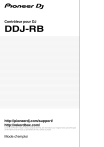
Lien public mis à jour
Le lien public vers votre chat a été mis à jour.
Caractéristiques clés
- Pads de performance
- Jogwheel en aluminium
- Interface Mixer 2 canaux
- Beat FX
- Compatibilité rekordbox dj
Questions fréquemment posées
Le DDJ-RB est compatible avec le logiciel rekordbox dj de Pioneer DJ. Vous aurez besoin d'une licence pour utiliser les fonctionnalités de performance du logiciel.
Oui, le DDJ-RB peut être utilisé comme contrôleur MIDI avec d'autres logiciels DJ. Cependant, toutes les fonctionnalités du contrôleur ne seront pas nécessairement disponibles.
Le DDJ-RB est compatible avec les casques ayant une impédance de 32 ohms ou plus. Une impédance inférieure peut causer des problèmes de son.